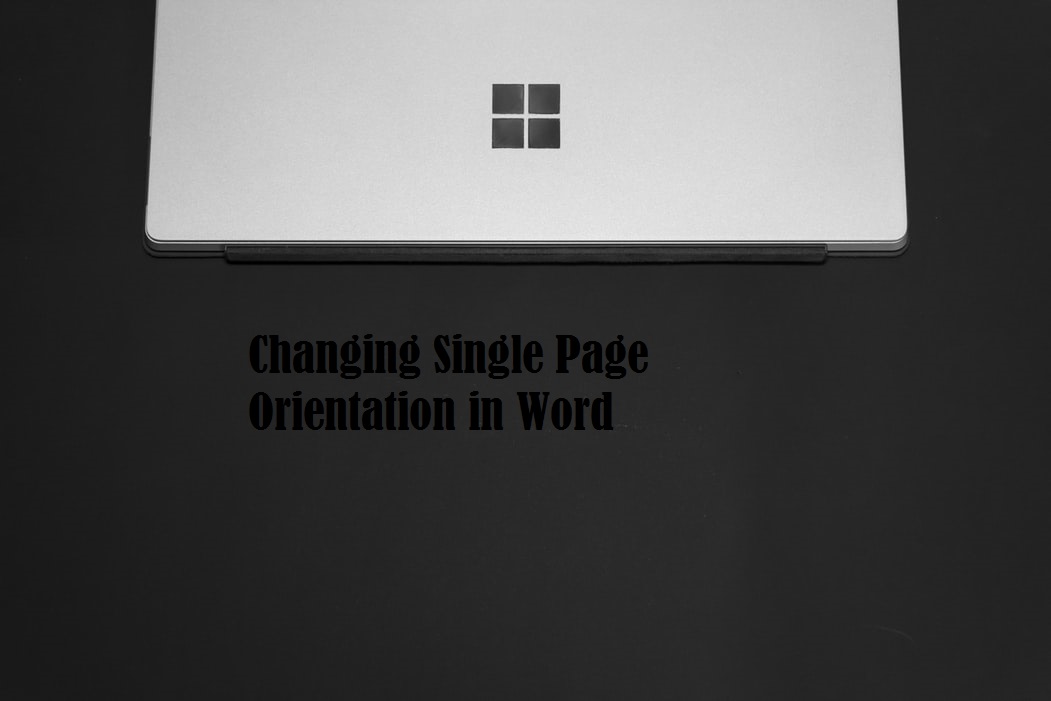iMovie: Hur man skapar nya projekt på iPhone, iPad och Mac
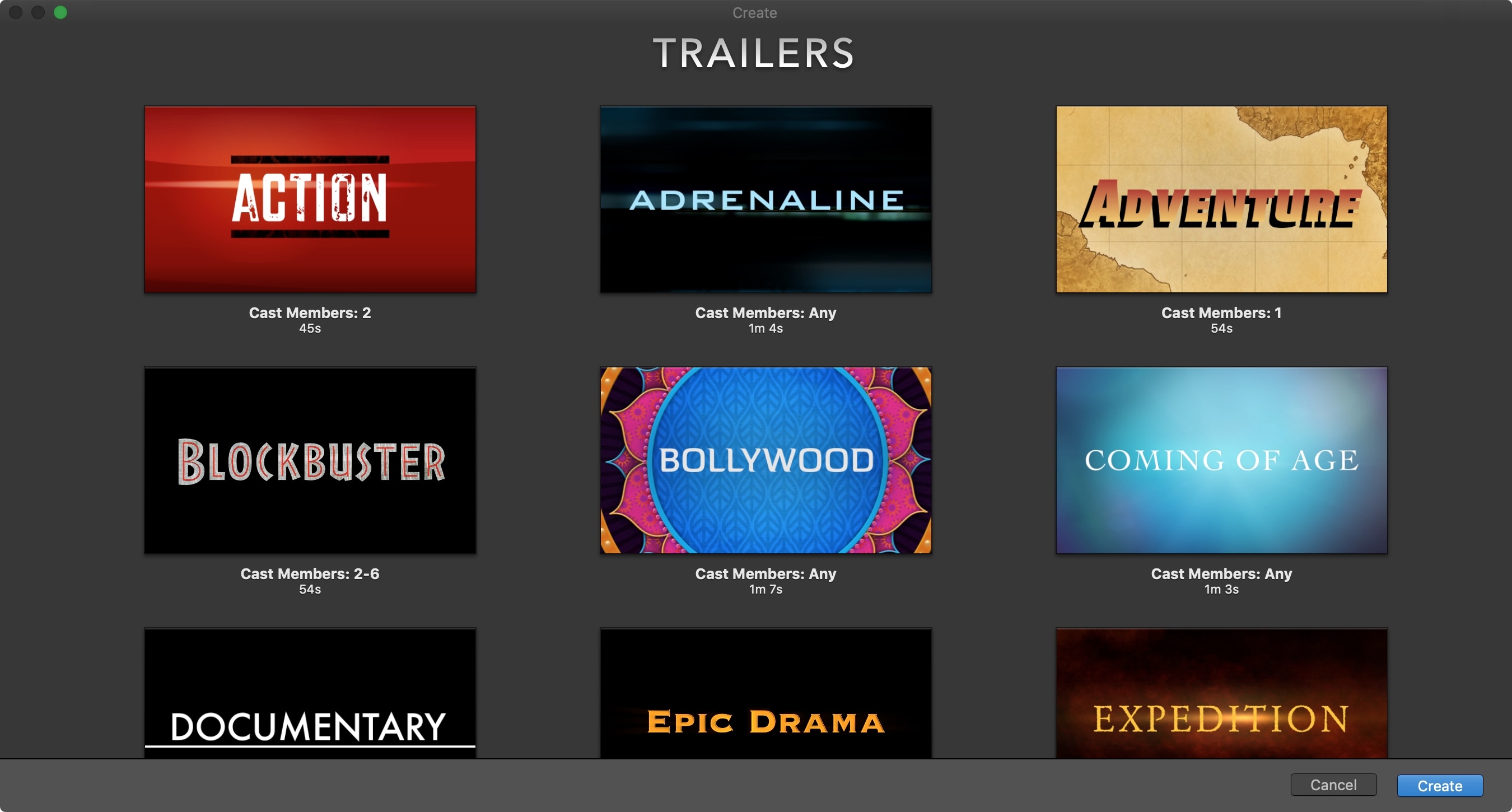
IMovie-applikationen på iOS och Mac är ett av de program som du bara öppnar om du verkligen behöver det. Och många tar bort det bara för att spara lagringsutrymme. Men om du är intresserad av att göra filmmagi på din enhet, finns det inget bättre sätt än med iMovie.
Vi kommer att göra en serie tutorials för att hjälpa dig skapa spektakulära skapelser med iMovie. Och det bästa stället att börja är att skapa ett nytt projekt. Så öppna iMovie på en iPhone, iPad eller Mac och följ!
Skapa ett nytt projekt i iMovie på iOS
Allt du gör på iMovie kallas Project. Så öppna pop iMovie på din iPhone eller iPad och följ dessa steg för att starta ett nytt projekt.
1) Säker Projekt fliken väljs högst upp och knacka på den stora plustecken.
2) Välj ett i popup-fönstret Filma eller Trailer. Om du väljer Filma, Du kommer att starta din skapelse från början. Om du väljer Trailer, Du kommer att välja mellan mallar från genrer som familj, romantik eller skrämmande.
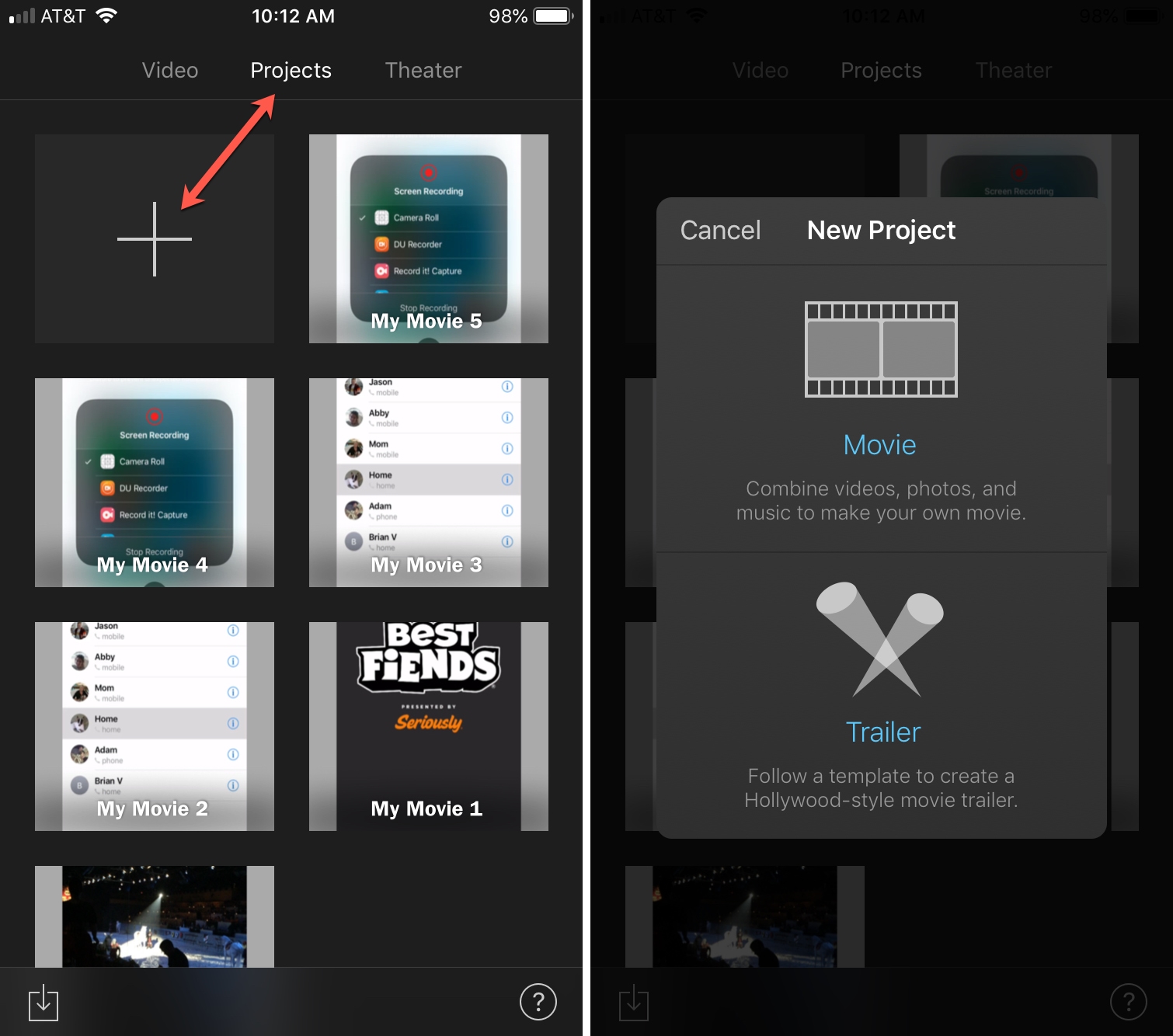
För att förhandsgranska kodavsnittmallen, välj en och tryck på spela knappen ovan. För att använda en mall, välj och tryck på Göra uppe till höger.
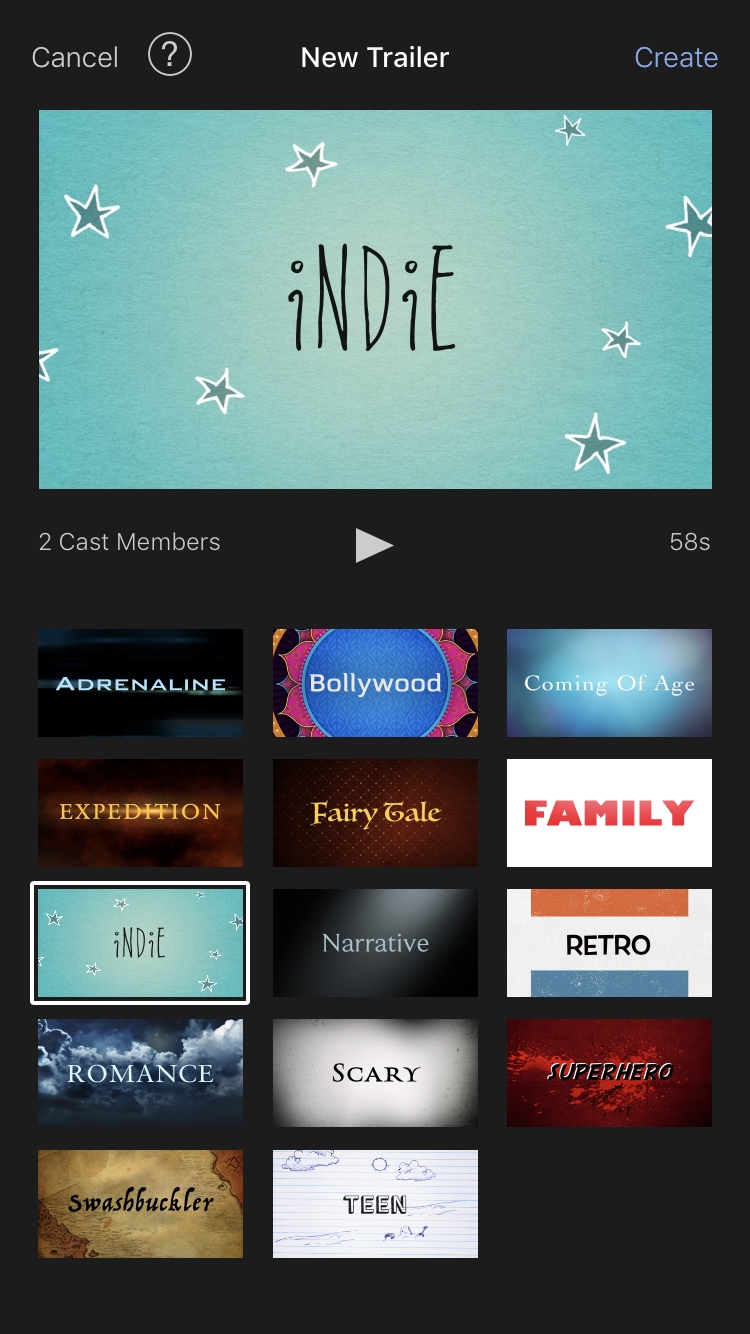
Skapa ett nytt projekt i iMovie på Mac
Om du föredrar att göra filmer på din Mac där du har mer utrymme att arbeta är det lika enkelt. Öppna iMovie och följ sedan dessa steg för att starta ett nytt projekt.
1) Klicka på länken Projekt fliken högst upp och klicka sedan på den stora plustecken.
2) I ett litet popup-fönster väljer du ett Filma eller Trailer. Som på iOS, Filma låter dig skapa från grunden Trailer låter dig välja en mall.
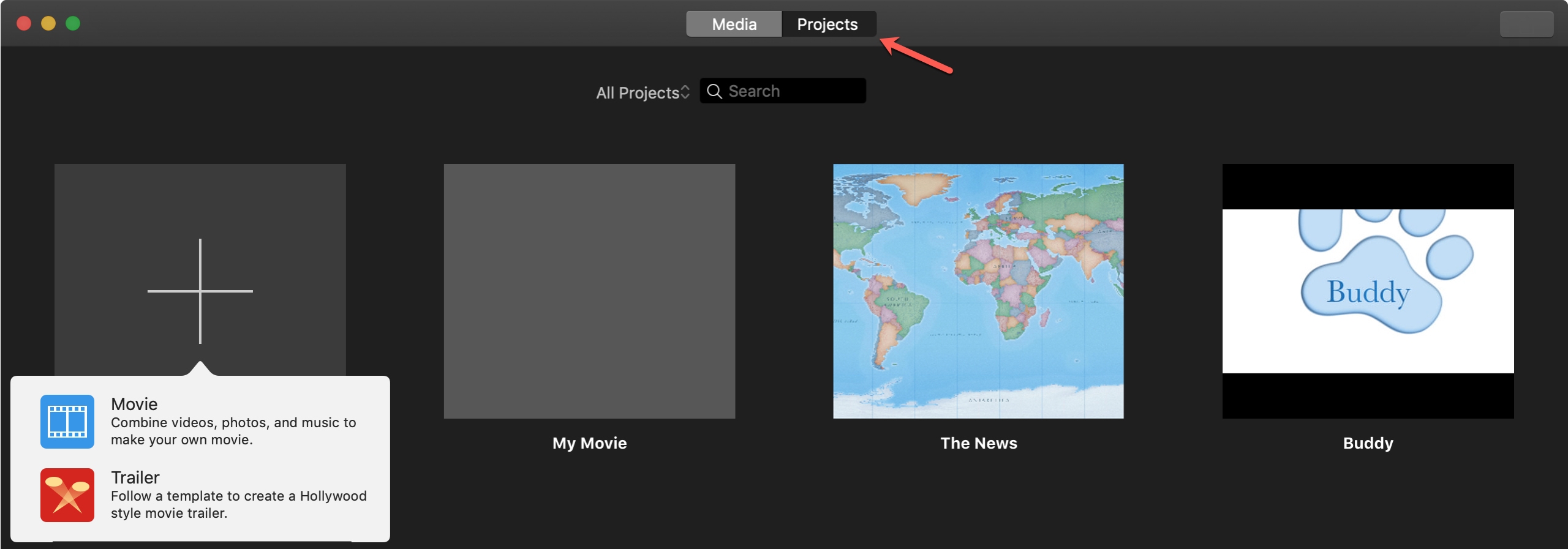
För att förhandsgranska kodavsnittmallen klickar du bara på spela knappen som visas när du musen över en. Om du vill använda en mall väljer du den och klickar på Göra längst ner till höger.
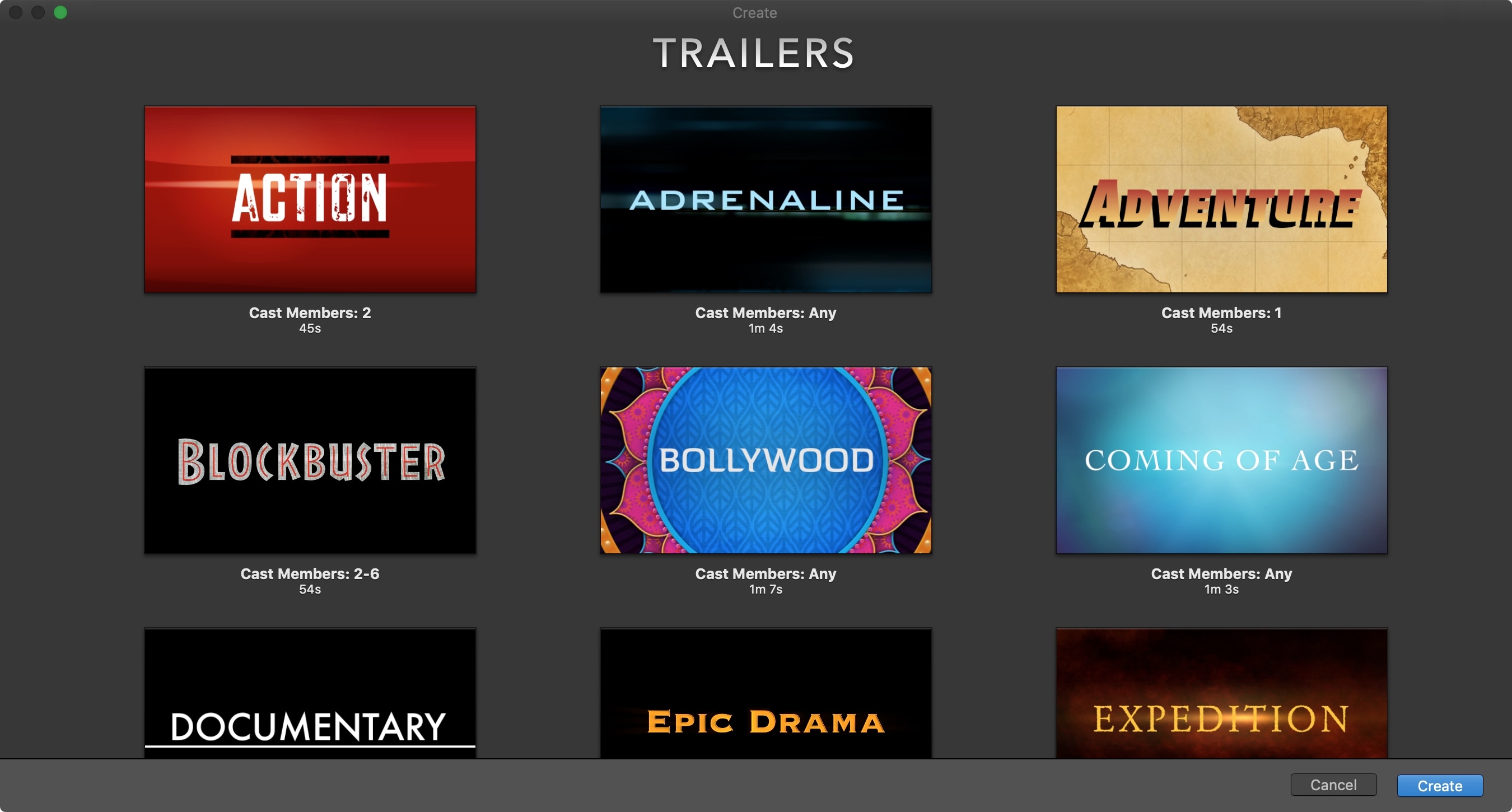
Film kontra Trailer
Som förklarats, om du väljer att skapa en ny Filma projekt, kommer du att börja med en tom duk. Du väljer det media du vill använda, till exempel videor eller foton från ditt bibliotek. Du samlar sedan in alla avsnitt inklusive titel, övergång, bakgrund och mer.
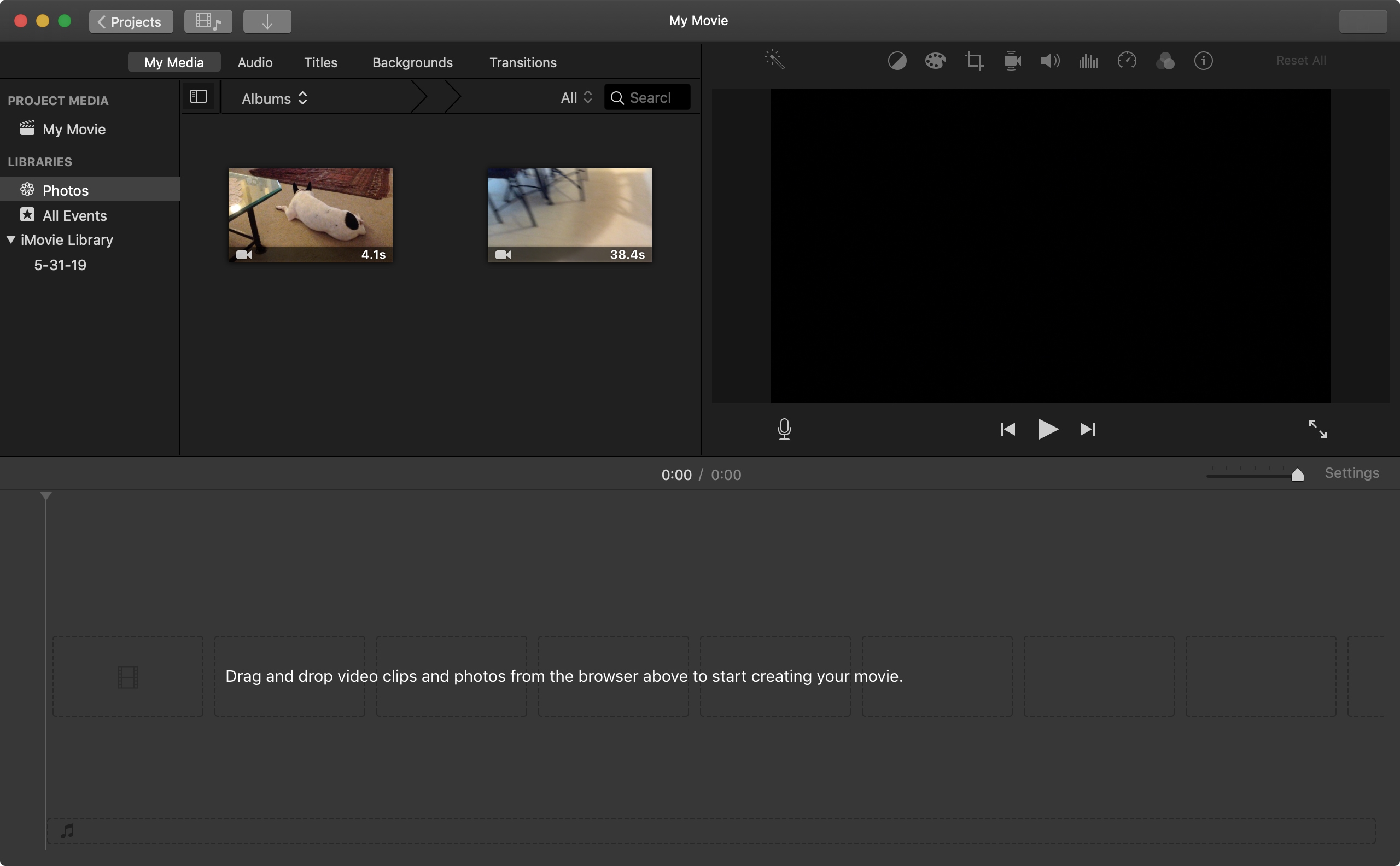
Om du bestämmer dig för att göra det Trailer med hjälp av en mall är detta ett roligt sätt eftersom din skapelse kommer att se ut som en verklig filmtrailer. Och du börjar med en disposition, storyboard och en lista med bilder som leder dig igenom det som en riktig film.
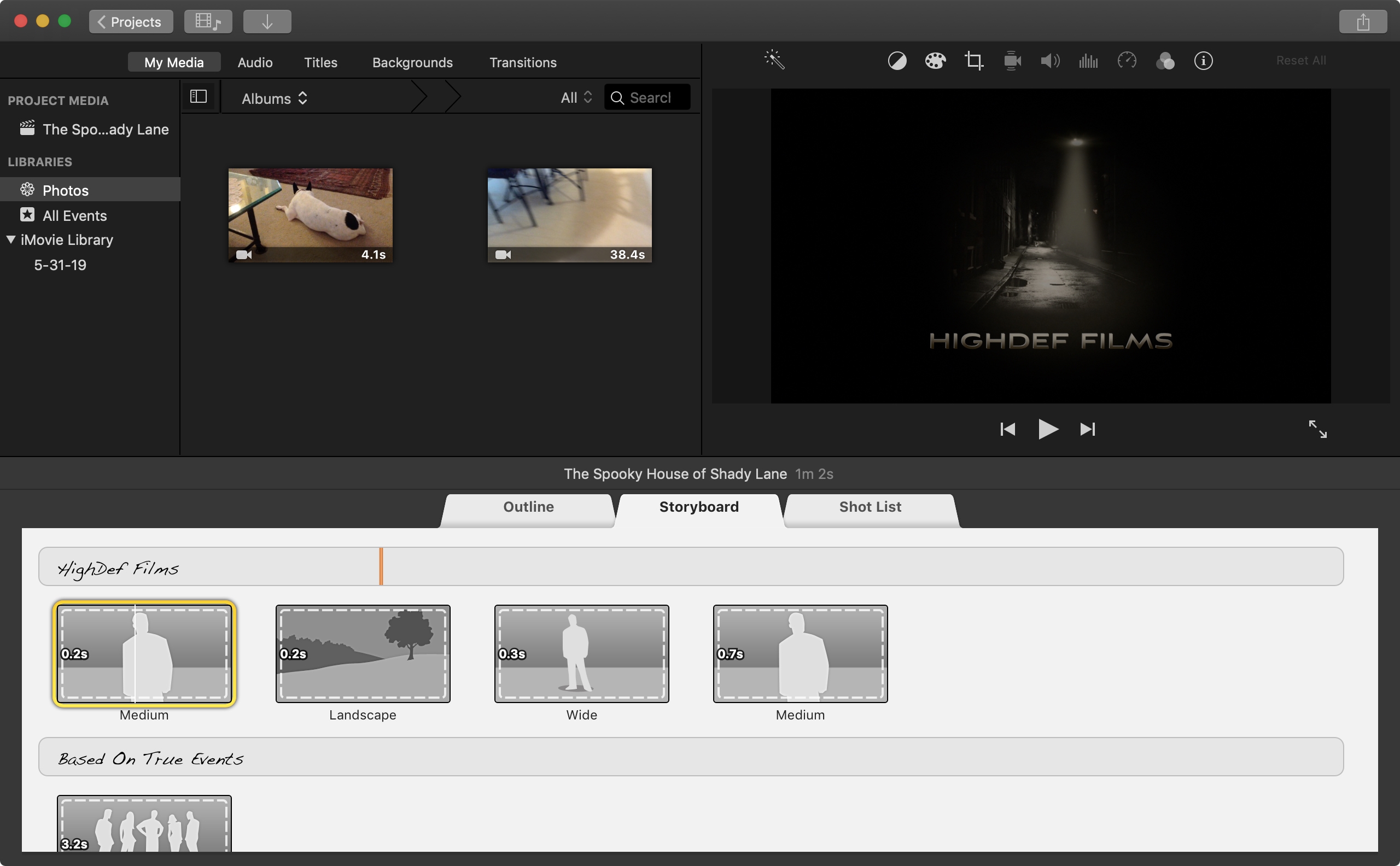
Linda upp den
Detta är bara det första steget i att använda iMovie för att skapa något fantastiskt! Vi har fler tutorials att komma, så var medveten eller besök vårt iMovie-avsnitt för att få den senaste informationen.
Har du använt iMovie för att fånga de mest minnesvärda ögonblicken med musik och ljudeffekter? Om så är fallet, vilka tips ska du dela med andra nybörjare där ute?